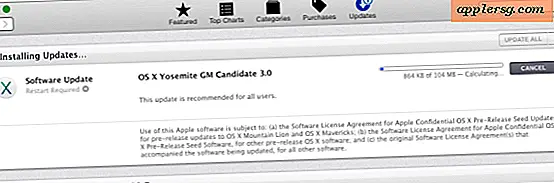दस ओएस एक्स कमांड लाइन यूटिलिटीज जिन्हें आप नहीं जानते हैं
 मैक ओएस एक्स कमांड लाइन इंटरफ़ेस हजारों प्रोग्रामों का घर है जो औसत उपयोगकर्ता को नहीं पता है। ओपन सोर्स समुदाय में जीएनयू नींव और दूसरों द्वारा कड़ी मेहनत के वर्षों का लाभ उठाते हुए, ऐप्पल ने एक अद्भुत ओएस तैयार किया जिसे कमांड लाइन के किसी भी उपयोग की आवश्यकता नहीं है। मैक ओएस एक्स में कमांड लाइन का उपयोग करते समय मैकिंटोश के हर दिन ऑपरेशन के लिए जरूरी नहीं है, अगर सही ढंग से उपयोग किया जाता है, तो यह आपको बहुत समय बचा सकता है, और कभी-कभी आपको हंसी देता है। मुझे आशा है कि आप इन दस ओएस एक्स कमांड लाइन यूटिलिटीज का आनंद लेंगे!
मैक ओएस एक्स कमांड लाइन इंटरफ़ेस हजारों प्रोग्रामों का घर है जो औसत उपयोगकर्ता को नहीं पता है। ओपन सोर्स समुदाय में जीएनयू नींव और दूसरों द्वारा कड़ी मेहनत के वर्षों का लाभ उठाते हुए, ऐप्पल ने एक अद्भुत ओएस तैयार किया जिसे कमांड लाइन के किसी भी उपयोग की आवश्यकता नहीं है। मैक ओएस एक्स में कमांड लाइन का उपयोग करते समय मैकिंटोश के हर दिन ऑपरेशन के लिए जरूरी नहीं है, अगर सही ढंग से उपयोग किया जाता है, तो यह आपको बहुत समय बचा सकता है, और कभी-कभी आपको हंसी देता है। मुझे आशा है कि आप इन दस ओएस एक्स कमांड लाइन यूटिलिटीज का आनंद लेंगे!
1. एसएसएच
यह छोटा मणि मैक ओएस एक्स के प्रत्येक संस्करण में शामिल है। मूल रूप से ड्रॉप-इन के रूप में विकसित किया गया है जो आरएसएच / रॉगिन कार्यक्रमों में प्रतिस्थापित होता है, एसएसएच लिनक्स / यूनिक्स (और अब मैक ओएस एक्स) समुदाय का प्रमुख बन गया है। ओपेन्सश का प्राथमिक उपयोग सुरक्षित रिमोट प्रशासन है। यदि आप चाहते हैं कि आप एसएसएच सर्वर में निर्मित मैक ओएस एक्स को सक्षम करें तो आप अपनी सिस्टम प्राथमिकताओं को खोलकर, "साझाकरण" पर क्लिक करके और "दूरस्थ लॉगिन" के बगल में स्थित बॉक्स को चेक करके ऐसा कर सकते हैं। अब यदि आप सड़क पर हैं और अपनी मशीन तक पहुंचना चाहते हैं तो आप एक मैक ओएस एक्स टर्मिनल विंडो से पुटटी (विंडोज मशीन से) या "एसएसएच" जैसे क्लाइंट का उपयोग कर सकते हैं और अपने मैक के आईपी पते से कनेक्ट कर सकते हैं। अपने उपयोगकर्ता नाम और पासवर्ड से लॉग इन करने के बाद आपको मैक ओएस एक्स कमांड लाइन तक पूर्ण पहुंच के साथ प्रस्तुत किया जाएगा। ओपेन्सश में कई, बहुत से उपयोग हैं जिनमें से कुछ काफी उन्नत हैं। मेरा निजी पसंदीदा सार्वजनिक इंटरनेट स्थानों में वेब ब्राउज़ करने के लिए एसओएसके सर्वर के रूप में एसएसएच का उपयोग कर रहा है।
मैक पर एसएसएच का उपयोग करने के अधिक तरीकों के लिए इस पृष्ठ को देखें!
2. शीर्ष
शीर्ष एक और क्लासिक उपयोगिता है जो लंबे समय से लिनक्स / यूनिक्स समुदाय द्वारा उपयोग में लाई गई है। शीर्ष का उपयोग करने के लिए, टर्मिनल.एप खोलें और "शीर्ष" टाइप करें। कम समय में आपको आंखों को झपकी लगती है आपको पाठ से भरा खिड़की के साथ प्रस्तुत किया जाना चाहिए। जो आप देखते हैं वह वर्तमान में आपके मैकिंतोश पर चल रही हर प्रक्रिया की एक सूची है। जब मेरा मैक धीमा चल रहा है, तो शीर्ष पर पहला संसाधन है जिसका उपयोग मैं यह जानने के लिए करता हूं कि क्या हो रहा है।
शीर्ष क्लिक के पूर्ण अवलोकन के लिए यहां क्लिक करें।
3. lsbom
lsbom आपके सिर में उस भयानक आवाज़ के लिए बहुत अच्छा है जिसे आप अक्सर जाने से पहले सुनते हैं और यादृच्छिक मैक ब्लॉग (जैसे osxdaily) पर मिली कुछ अच्छी नई उपयोगिता स्थापित करते हैं। Lsbom के साथ आप मैक ओएस एक्स इंस्टॉलर (.pkg) की सामग्री की जांच कर सकते हैं और अपने मैक की बहुमूल्य फाइल सिस्टम में क्या होने वाला है इसका एक विस्तृत विवरण प्राप्त कर सकते हैं। Lsbom का उपयोग करने के लिए, टर्मिनल.एप खोलें और अपने फाइल सिस्टम में उस जगह पर नेविगेट करें जहां .pkg फ़ाइल रहता है। यदि आपका इंस्टॉलर एक .dmg पर आया है, तो यह आपके डेस्कटॉप पर .pkg की प्रतिलिपि बनाने में मदद कर सकता है, और फिर सीडी ~ डेस्कटॉप। एक बार जब आप पाते हैं कि आपका .pkg रहता है, तो "lsbom .pkg / सामग्री / Archive.bom> टाइप करें। अधिक "और voila! आप उन फ़ाइलों की पूरी सूची देखेंगे जो आपका नया प्रोग्राम इंस्टॉल करना चाहता है।
4. कहो
अब यह आदेश मैक ओएस एक्स के लिए अद्वितीय है, और किसी और चीज़ की तुलना में अधिक मजेदार प्रदान करता है। Terminal.app खोलकर और "हैलो कहें" टाइप करके इसे आज़माएं।
5. सॉफ्टवेयरअपडेट
"Softwareupdate" कमांड सेब से सॉफ़्टवेयर अपडेट इंस्टॉल करने का एक तेज़ और आसान तरीका है। इसका उपयोग करने के लिए, टर्मिनल.एप खोलें और अपने Macintosh के लिए सभी उपलब्ध अपडेट इंस्टॉल करने के लिए "softwareupdate -i -a" टाइप करें। यदि आप केवल "अनुशंसित" अद्यतनों को स्थापित करना चाहते हैं तो "softwareupdate -i -r" टाइप करें।
6. ifconfig
आपके मैक का उपयोग करने वाले आईपी पते का पता लगाने का सबसे तेज़, आसान तरीका निश्चित रूप से "ifconfig" है। Ifconfig का उपयोग करने के लिए, Terminal.app खोलें, और "ifconfig" टाइप करें। आपको अपने नेटवर्क कार्ड के मैक पते सहित बहुत सारी जानकारी दिखाई देगी। मुझे "ifconfig | टाइप करना पसंद है grep inet "केवल मेरे कंप्यूटर के लिए आईपी जानकारी वापस करने के लिए। आप "ifconfig en0 down" टाइप करके नेटवर्क इंटरफेस को अक्षम कर सकते हैं (इस उदाहरण में "en0")। आप "ifconfig en0 up" के साथ बैक अप ले सकते हैं। यह सिस्टम प्राथमिकता विंडो का उपयोग करने से बहुत तेज हो सकता है।
7. लिपो
लिपो (उपयुक्त नाम) एक उपयोगिता है जो मैक ओएस एक्स में सार्वभौमिक बाइनरी का उपयोग करती है। इन दिनों बहुत सारे (लगभग सभी) प्रोग्राम जहाज या "सार्वभौमिक" के रूप में डाउनलोड करते हैं, जिसका अर्थ है कि उनके पास द्विआधारी कोड है जो पावरपीसी और इंटेल चिप्स दोनों कर सकते हैं समझना। लेकिन चूंकि आप शायद दोनों में से किसी एक की परवाह नहीं करते हैं, इसलिए आप लिपो को अपनी बाइनरी के नीचे "पतली" करने के लिए उपयोग करना चाहते हैं। उदाहरण के लिए यदि आप "स्टिकी" एप्लिकेशन को केवल इंटेल (i386) कोड में पतला करना चाहते हैं: cd /Applications
lipo Stickies.app/Contents/MacOS/Stickies -thin i386 -output Stickies.app/Contents/MacOS/Stickies.i386
cd Stickies.app/Contents/MacOS/
rm Stickies
mv Stickies.i386 Stickies
8. स्क्रीनकैप्चर
स्क्रीन कैप्चर स्क्रीन कैप्चर लेने के लिए एक अधिक उन्नत तरीका (कमांड-शिफ्ट -3 पर) प्रदान करता है (यदि आप पीसी की दुनिया से हैं, तो मैक के लिए प्रिंट स्क्रीन सोचें)। इसका उपयोग करने के लिए, अपना screencapture -iW ~/Desktop/screen.jpg खोलें और screencapture -iW ~/Desktop/screen.jpg टाइप करने का प्रयास करें। यह एक कैमरा आइकन लाएगा जो खिड़की पर क्लिक करने का इंतजार कर रहा है। एक बार क्लिक करने के बाद, "screen.jpg" नामक आपके डेस्कटॉप पर एक फ़ाइल बनाई जाएगी जिसमें आपके द्वारा क्लिक की गई किसी भी विंडो का एक स्नैपशॉट होगा। आप निश्चित रूप से screencapture -S ~/Desktop/screen.jpg टाइप करके अपनी पूरी स्क्रीन का स्नैपशॉट भी ले सकते हैं। यदि आप वास्तव में विशेष होने की तरह महसूस करते हैं तो आप screencapture -ic टाइप टाइप करके अपनी स्क्रीन के केवल एक हिस्से को screencapture -ic । अब कुछ स्क्रीनशॉट प्राप्त करें और उन्हें osxdaily पर भेज दें, हम प्यार करते हैं!
9 और 10. फिंक और डार्विनपोर्ट्स
यदि आपने ओएस एक्स कमांड लाइन यूटिलिटीज के बेस सेट के साथ अपना भर लिया है, तो इसका समय आपके टर्मिनल.एप की आंखों को ओपेन स्रोत दुनिया के बाकी हिस्सों में खोलने का है। डार्विनपोर्ट्स या फ़िंक का उपयोग करके आप अपने कंप्यूटर पर सैकड़ों मुक्त ओपन सोर्स एप्लिकेशन डाउनलोड और इंस्टॉल कर सकते हैं। मैंने पाया है कि डार्विनविनपोर्ट में कुछ अधिक अस्पष्ट ओपन सोर्स प्रोजेक्ट्स हैं, लेकिन फिंक रॉक ठोस लगता है। यदि आप वास्तव में जानते हैं कि आप क्या कर रहे हैं, तो आप उन्हें एक ही समय में इंस्टॉल कर सकते हैं, लेकिन आम तौर पर मुझे सलाह देना होगा कि आप एक या दूसरे को चुन लें। नौसिखिया उपयोगकर्ता फिंक को आजमा सकते हैं, क्योंकि यह फ़िंक कमांडर नामक प्रोग्राम के साथ जहाज करता है जो आपको पॉइंट देता है और सॉफ़्टवेयर के अपने भंडार तक पहुंच प्रदान करता है। इसकी जांच - पड़ताल करें!
डार्विन पोर्ट्स होम
फिंक - होम
अभी भी सीखने में रुचि रखते हैं? कुछ और कमांड लाइन युक्तियाँ देखें!